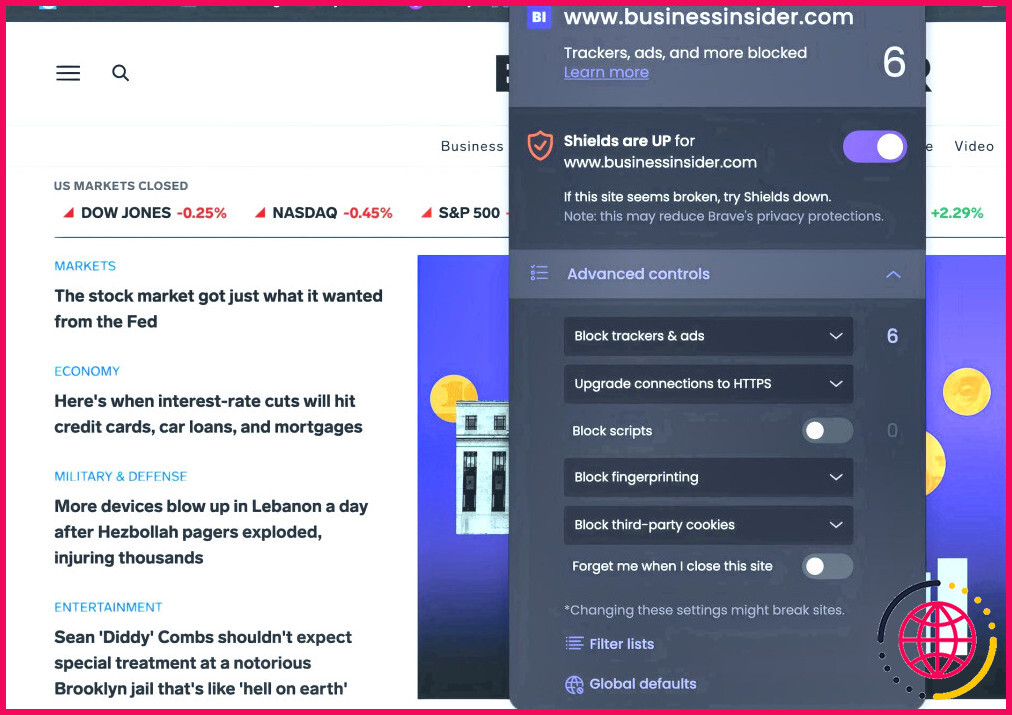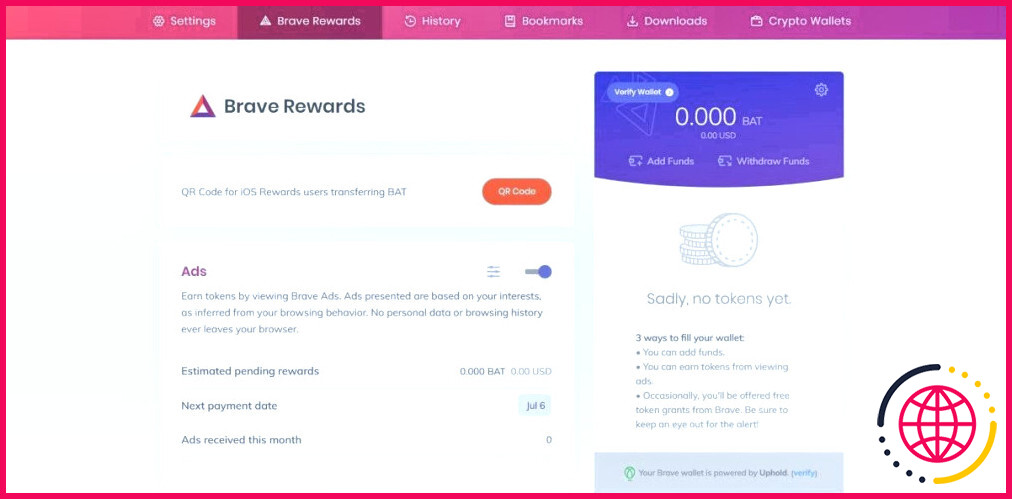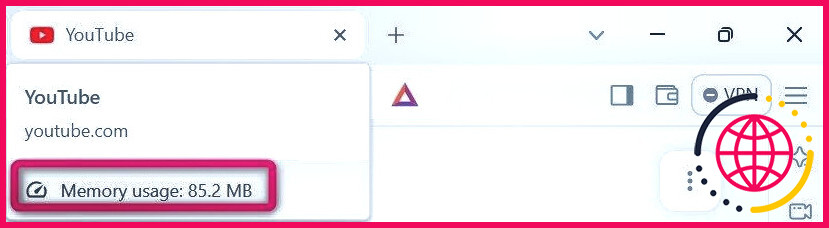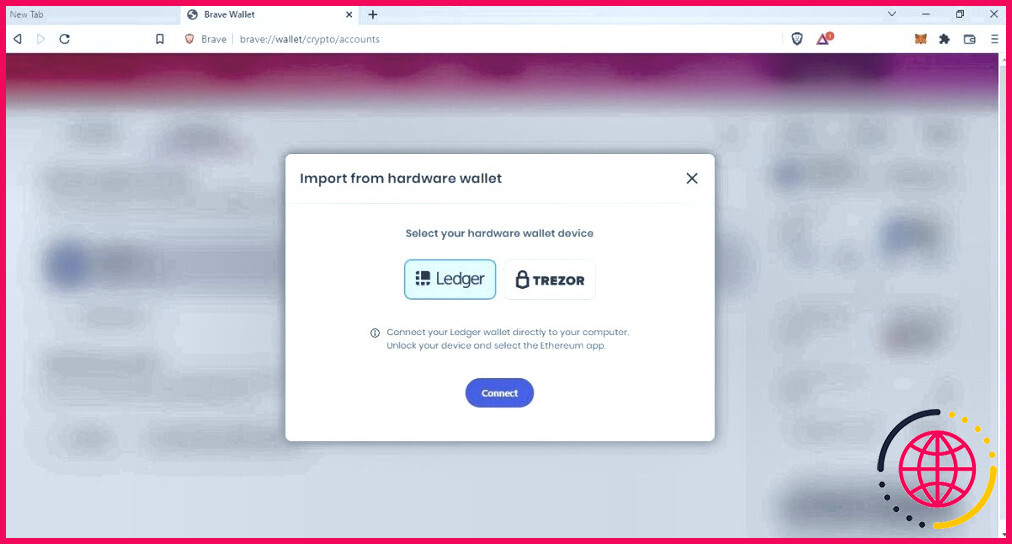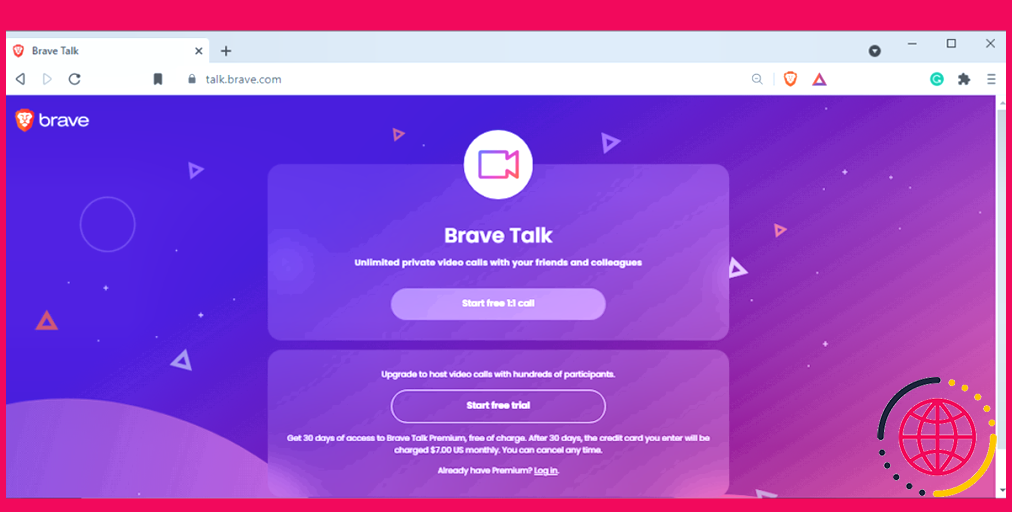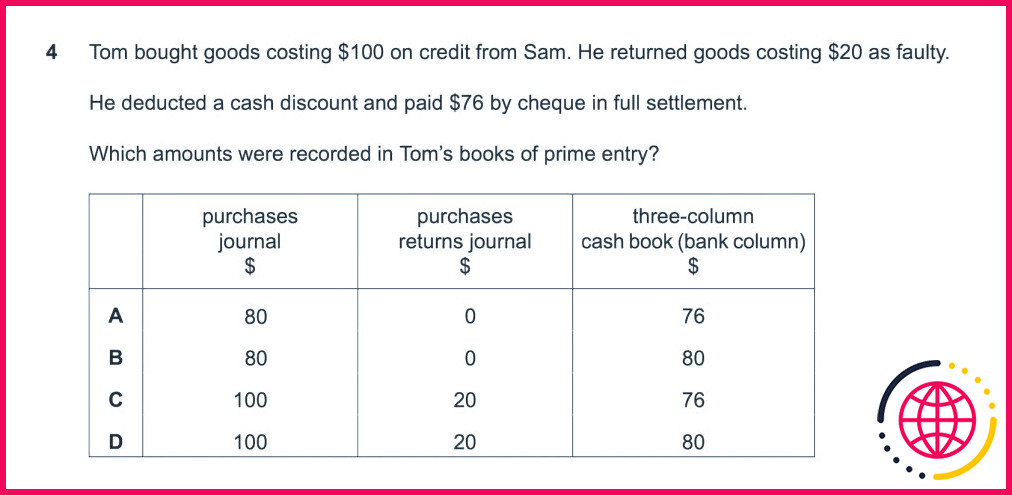Pourquoi j’utilise ce navigateur plutôt que Edge et Chrome sur Windows 11
J’utilise Microsoft Edge et Chrome sur mon PC Windows depuis aussi longtemps que je me souvienne. Les deux navigateurs fonctionnent bien, mais après avoir essayé Brave, je ne me vois pas revenir en arrière. Ci-dessous, j’explique pourquoi je préfère désormais Brave aux autres options.
1 Brave donne la priorité à la protection de la vie privée des utilisateurs
Alors que Edge et Chrome donnent la priorité à la vie privée des utilisateurs, Brave se distingue dans ce domaine. Sa fonction Brave Shields bloque les publicités, les trackers tiers, les scripts de sites web, les empreintes digitales et les cookies tiers. Elle empêche les entreprises de collecter des données sur mes habitudes de navigation et de me suivre sur le web.
Chrome, en tant que produit Google, s’appuie fortement sur les données des utilisateurs pour diffuser des publicités ciblées, ce qui lui permet de générer des revenus. En revanche, Brave bloque les publicités et les traqueurs, ce qui garantit que mes interactions en ligne ne sont pas surveillées. Je peux même voir combien de publicités, de traqueurs et d’autres éléments ont été bloqués sur chaque site.
Même si Edge a amélioré ses pratiques en matière de collecte de données, il recueille toujours des informations pour des services personnalisés dans le cadre de l’écosystème Microsoft. Le seul inconvénient de Brave Shields est qu’il perturbe parfois certaines fonctionnalités du site et, dans certains cas, je dois le désactiver pour continuer à naviguer sur le site.
2 Le système de récompense de Brave est inégalé
Brave offre un système de récompense unique que ni Edge ni Chrome ne peuvent égaler. Avec Brave, je peux voir des publicités non intrusives qui respectent la vie privée et gagner des récompenses en crypto-monnaie appelées BAT (Basic Attention Token). Chaque fois que je navigue, j’accumule des jetons BAT, que je peux ensuite convertir en d’autres crypto-monnaies, comme les stablecoins, ou utiliser pour donner un pourboire à mes créateurs de contenu préférés.
Le système de récompense d’Edge, Microsoft Rewards, n’est pas comparable à celui de Brave pour plusieurs raisons. Tout d’abord, Microsoft exige l’utilisation de Bing comme moteur de recherche pour gagner des récompenses, alors que Brave me permet d’utiliser n’importe quel moteur de recherche. Le système de récompense de Brave, basé sur les crypto-monnaies, est décentralisé, ce qui n’est pas le cas de Microsoft Rewards.
Cependant, Microsoft Rewards a l’avantage de donner des points pour les achats effectués sur les plateformes Microsoft ou pour l’accomplissement de tâches spécifiques, ce que Brave n’offre pas. Contrairement aux récompenses de Brave, qui sont axées sur la navigation web, les Microsoft Rewards sont davantage intégrés dans l’écosystème Microsoft.
3 Brave est plus rapide et consomme moins de ressources
Je trouve Brave plus rapide que Chrome et Edge. Brave bloque les publicités, les traqueurs et autres éléments inutiles lors du chargement d’une page web. Cela permet d’obtenir des temps de chargement plus rapides. D’après mon expérience, si vous avez une connexion internet lente ou si vous visitez des sites web riches en publicités qui prennent beaucoup de temps à charger, vous remarquerez une grande amélioration après être passé à Brave.
En tant qu’utilisateur de Windows, je devais constamment faire face à une utilisation élevée des ressources, mais le passage à Brave a rendu les choses beaucoup plus faciles. En plus d’être plus rapide, Brave est beaucoup moins exigeant pour le matériel de mon ordinateur. La différence est particulièrement visible par rapport à Chrome, qui est connu pour être un gros consommateur de ressources. Cela m’a donné une bonne raison d’abandonner Chrome.
Bien qu’Edge soit plus performant que Chrome, il utilise toujours plus de ressources que Brave dans mes tests, où j’ai comparé la consommation de ressources des deux navigateurs exécutant les mêmes processus. Brave facilite également le suivi de l’utilisation des ressources. En survolant un onglet ouvert, vous pouvez voir combien de ressources il consomme, ce que ni Chrome ni Edge ne proposent.
4 Brave dispose d’un portefeuille de crypto-monnaies, mais pas les autres
Brave propose un portefeuille de crypto-monnaies intégré, une fonctionnalité que ni Chrome ni Edge ne proposent. Le portefeuille prend en charge Ethereum, Solana et de nombreuses autres chaînes et jetons construits sur ces réseaux. Il vous permet également de stocker des NFT et d’interagir avec des applications décentralisées (dApps), ce qui en fait une solution unique pour gérer vos besoins en crypto-monnaies. Je peux également connecter des portefeuilles matériels.
De plus, il s’agit d’un portefeuille non dépositaire, ce qui signifie que j’ai un contrôle total sur mes clés de crypto-monnaie. Il n’est pas non plus lié à l’installation de Brave, donc si je désinstalle le navigateur, je peux le réinstaller, entrer mes clés et retrouver l’accès à mes fonds. Lorsque j’utilisais Chrome et Edge, je devais utiliser des extensions de portefeuilles distinctes pour gérer ma cryptomonnaie.
Cela mettait non seulement mes fonds en danger, mais ajoutait également une contrainte supplémentaire à mon navigateur, m’obligeant à gérer une extension de plus. Compte tenu des risques de sécurité liés à ces extensions de portefeuilles, je trouve le portefeuille intégré de Brave plus sûr, car il protège mes fonds tant que le navigateur n’est pas compromis.
5 est doté d’un VPN intégré et permet de naviguer via Tor
Brave inclut un service VPN intégré, une fonctionnalité que ni Chrome ni Edge ne proposent. Avec le VPN de Brave, je peux naviguer en toute sécurité et dans l’anonymat sans avoir besoin d’extensions tierces, qui comportent toujours un certain risque. Sur Edge ou Chrome, j’ai toujours dû recourir à des extensions VPN tierces. Cependant, le VPN de Brave n’est pas gratuit.
Il y a un essai gratuit de 7 jours, mais après cela, il coûte 9,99 $ par mois. Cela peut être un inconvénient car de nombreuses extensions VPN offrent une utilisation gratuite.
Brave surpasse également Chrome et Edge en termes de navigation privée. En plus de la navigation privée standard, Brave me permet de naviguer via Tor, qui achemine le trafic à travers le réseau Tor. Ce processus anonymise mon adresse IP et préserve la confidentialité de mon activité en ligne. Cela élimine la possibilité de surveillance lors de l’utilisation de la fenêtre incognito ou privée.
6 Je parle désormais directement à mon équipe via Brave
Enfin, Brave me permet d’organiser des réunions directement via le navigateur grâce à sa fonction Brave Talk. Elle me permet d’organiser des vidéoconférences pour un maximum de quatre personnes gratuitement, avec un plan payant disponible pour les groupes plus importants. Ce que j’apprécie le plus, c’est qu’il n’y a pas de limite de temps pour les réunions, contrairement à d’autres applications de conférence. L’organisation d’une réunion et le partage du lien prennent moins d’une minute.
Cette fonctionnalité n’est disponible ni dans Chrome ni dans Edge. D’après mon expérience, Brave Talk offre presque toutes les fonctionnalités que l’on peut attendre d’une application de vidéoconférence, comme la possibilité de lever la main, la gestion des participants, le contrôle du partage d’écran, etc. Le seul inconvénient est la limite du nombre de participants, car la plupart des autres applications de vidéoconférence permettent d’accueillir un plus grand nombre de participants.
Cependant, si vous avez seulement besoin de vous coordonner avec une petite équipe ou d’avoir un appel rapide avec quelques amis, Brave Talk est une excellente alternative aux autres applications de vidéoconférence que vous pourriez utiliser.
Pour ces raisons, je suis passé à Brave après avoir utilisé Chrome ou Edge pendant des années. Avec les améliorations que j’ai connues jusqu’à présent, je ne me vois pas revenir à l’un ou l’autre de ces navigateurs de sitôt. Si vous trouvez ces raisons convaincantes, je vous recommande d’essayer Brave pendant quelques jours – vous remarquerez probablement une différence significative.
Comment changer mon navigateur par défaut de Edge à Chrome dans Windows 11 ?
Sur votre ordinateur, cliquez sur le menu Démarrer . Apps par défaut. cliquez sur Google Chrome. En haut, à côté de « Faire de Google Chrome votre navigateur par défaut », cliquez sur Définir la valeur par défaut.
Comment empêcher Windows 11 d’utiliser Edge par défaut ?
Si vous ne voulez pas que Microsoft Edge démarre lorsque vous vous connectez à Windows, vous pouvez le modifier dans les paramètres de Windows.
- Allez dans Démarrer > Paramètres .
- Sélectionnez Comptes > Options de connexion.
- Désactivez l’option Enregistrer automatiquement mes applications redémarrables et les redémarrer lorsque je me connecte.
Dois-je utiliser Microsoft Edge avec Windows 11 ?
Edge est le navigateur web par défaut dans Windows 11, et il y a certains liens spécifiques à Microsoft qu’il est le seul à pouvoir charger. Vous pouvez changer le navigateur par défaut sans trop de problème, mais vous ne voudrez peut-être pas le faire, une fois que vous aurez vu ce que le nouveau Edge a à offrir.
Quel est le navigateur par défaut de Windows 11 ?
Microsoft Edge est le navigateur par défaut de Windows 11. Vous pouvez télécharger et utiliser le navigateur de votre choix, mais chaque fois que vous ouvrirez un lien dans un document, il s’ouvrira automatiquement dans Edge. Certains fichiers comme les PDF s’ouvriront également dans Edge par défaut.